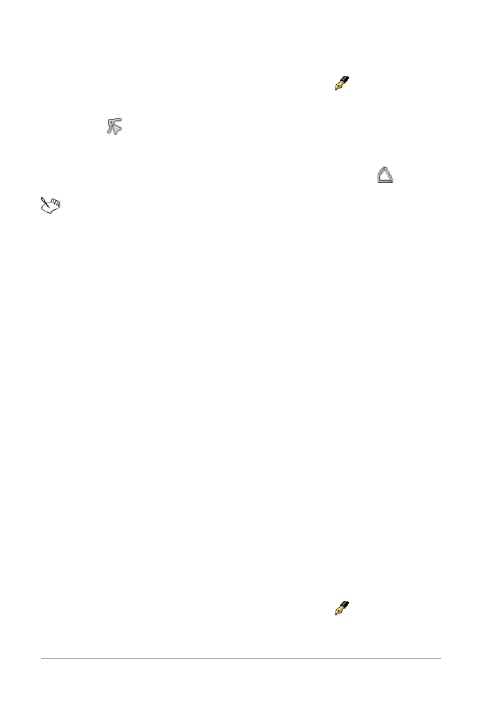
656
Guide d’utilisation de Corel PaintShop Pro X7
Pour fermer un contour
Espace de travail Édition
1 Dans la barre d’outils, sélectionnez l’outil Stylo
.
2 Dans la palette Options d’outils, cliquez sur le bouton Mode
Édition
.
3 Sélectionnez un contour.
4 Cliquez sur le bouton Fermer les contours sélectionnés
.
Lorsque vous fermez un contour, Corel PaintShop Pro dessine
un segment allant du nœud de départ du contour jusqu’à son
nœud de fin.
Modification de contours et de tracés
Vous pouvez modifier les contours et les tracés d’objets vectoriels.
Vous pouvez lier des contours en connectant leurs points de fin. Vous
pouvez également inverser la direction des tracés et des contours. La
direction d’un contour s’étend de son nœud de départ à son nœud de
fin. Lorsque vous placez le pointeur sur le nœud de départ, « DÉPART »
s’affiche à côté du pointeur. Lorsque vous le placez sur le nœud de fin,
« FIN » s’affiche. Si le tracé de l’objet est fermé, le message « FERMER »
apparaît.
Vous pouvez dupliquer des contours.
Pour plus d’informations sur les différents types de nœuds, reportez-
vous à la section “Modification de lignes et de courbes”, page 668.
Pour lier deux contours
Espace de travail Édition
1 Dans la barre d’outils, sélectionnez l’outil Stylo
.